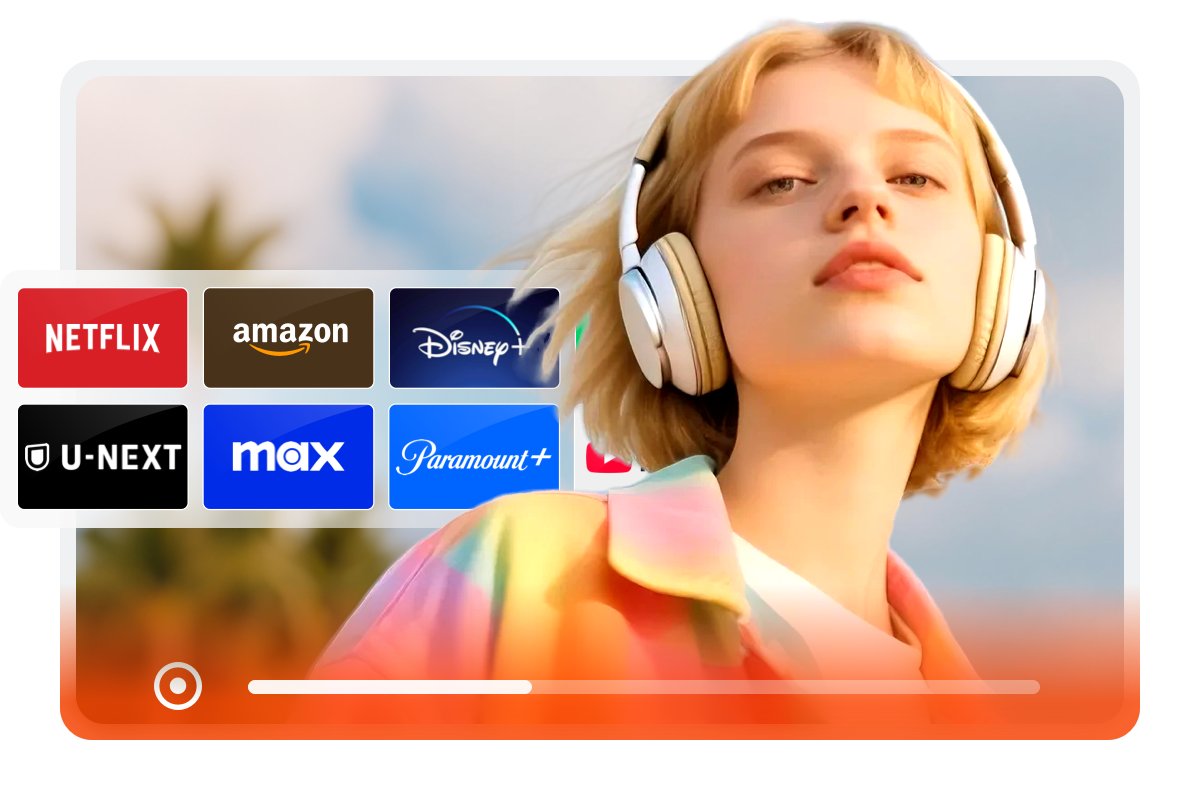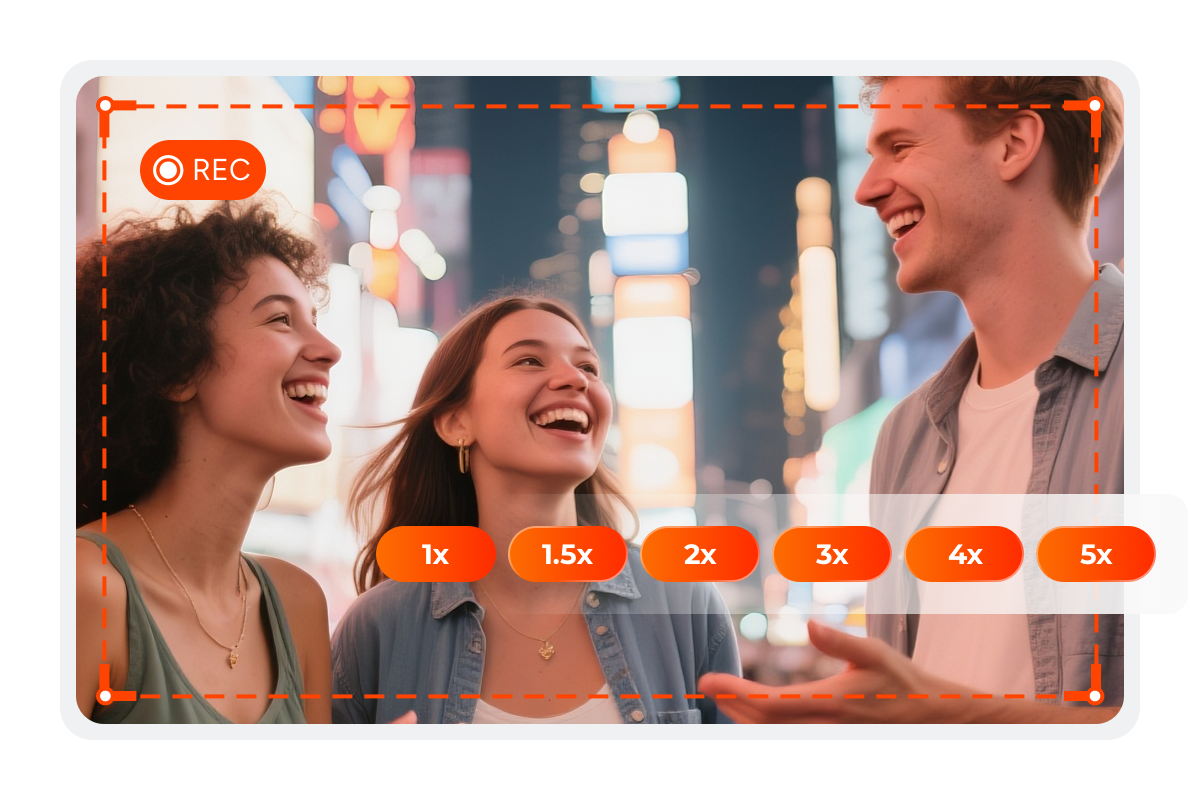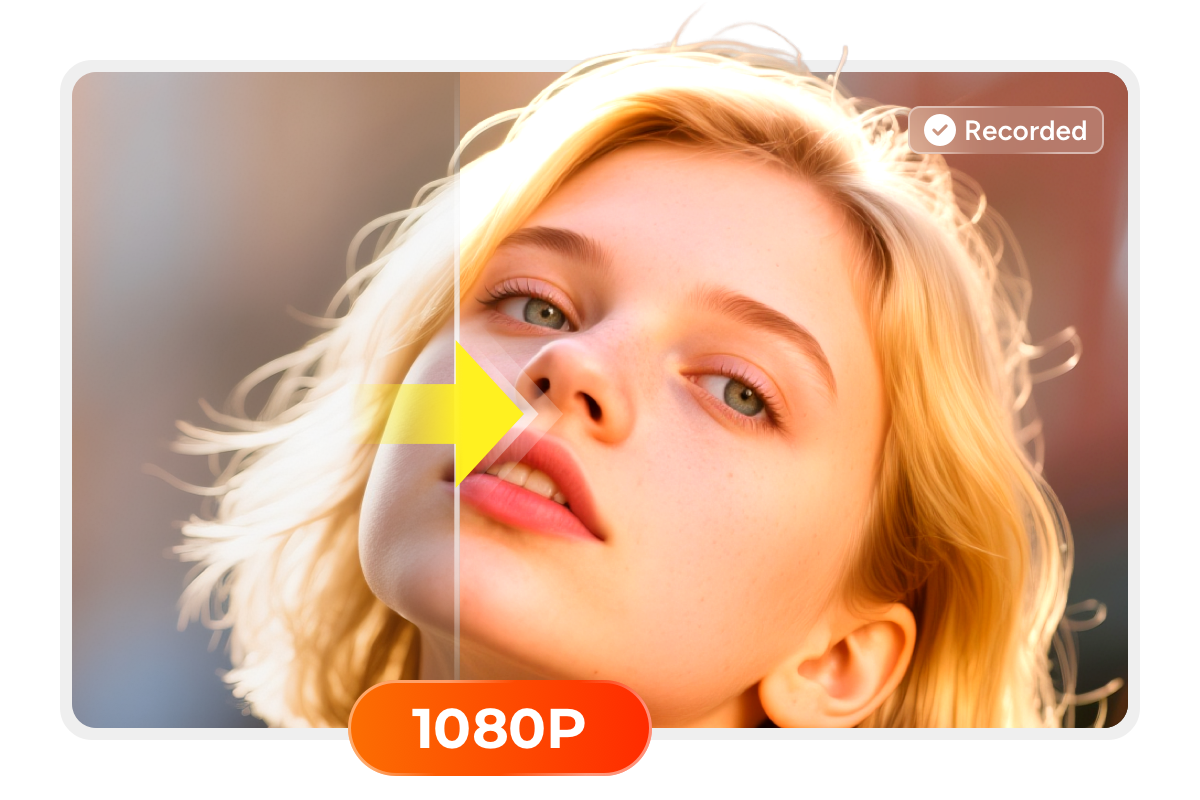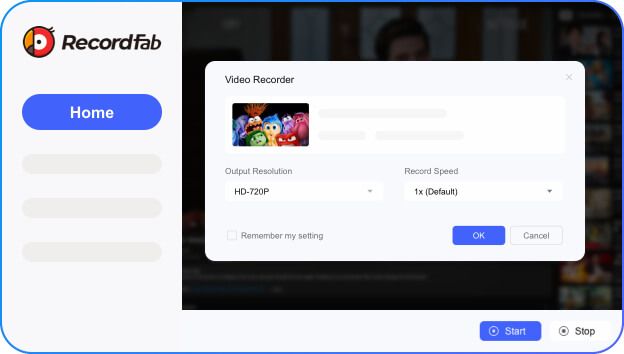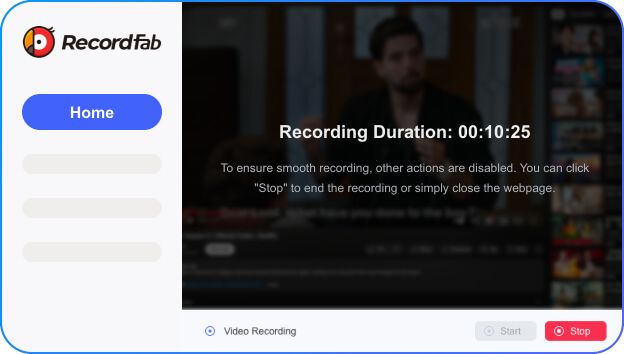您可以使用 RecordFab 錄製哪些內容?
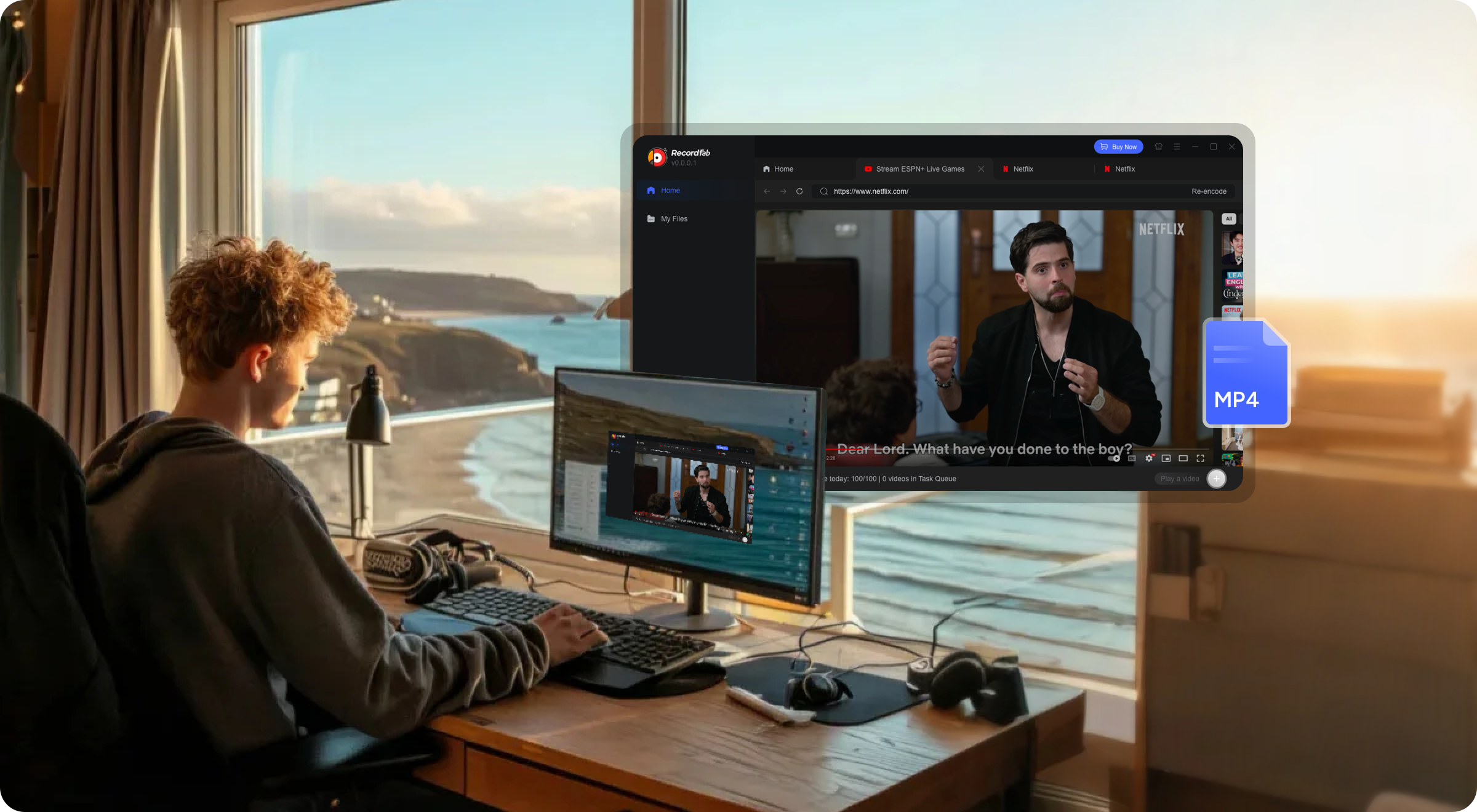
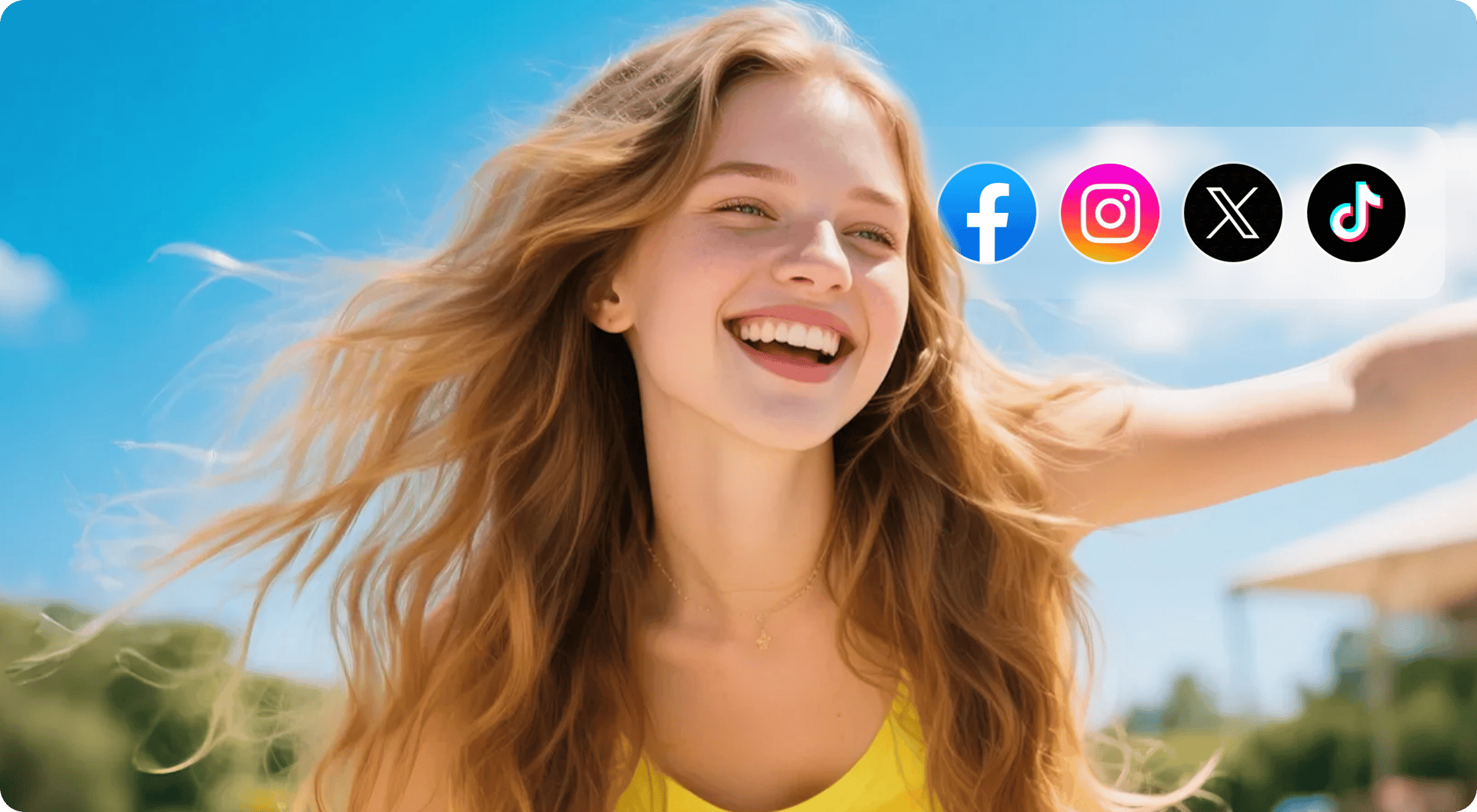
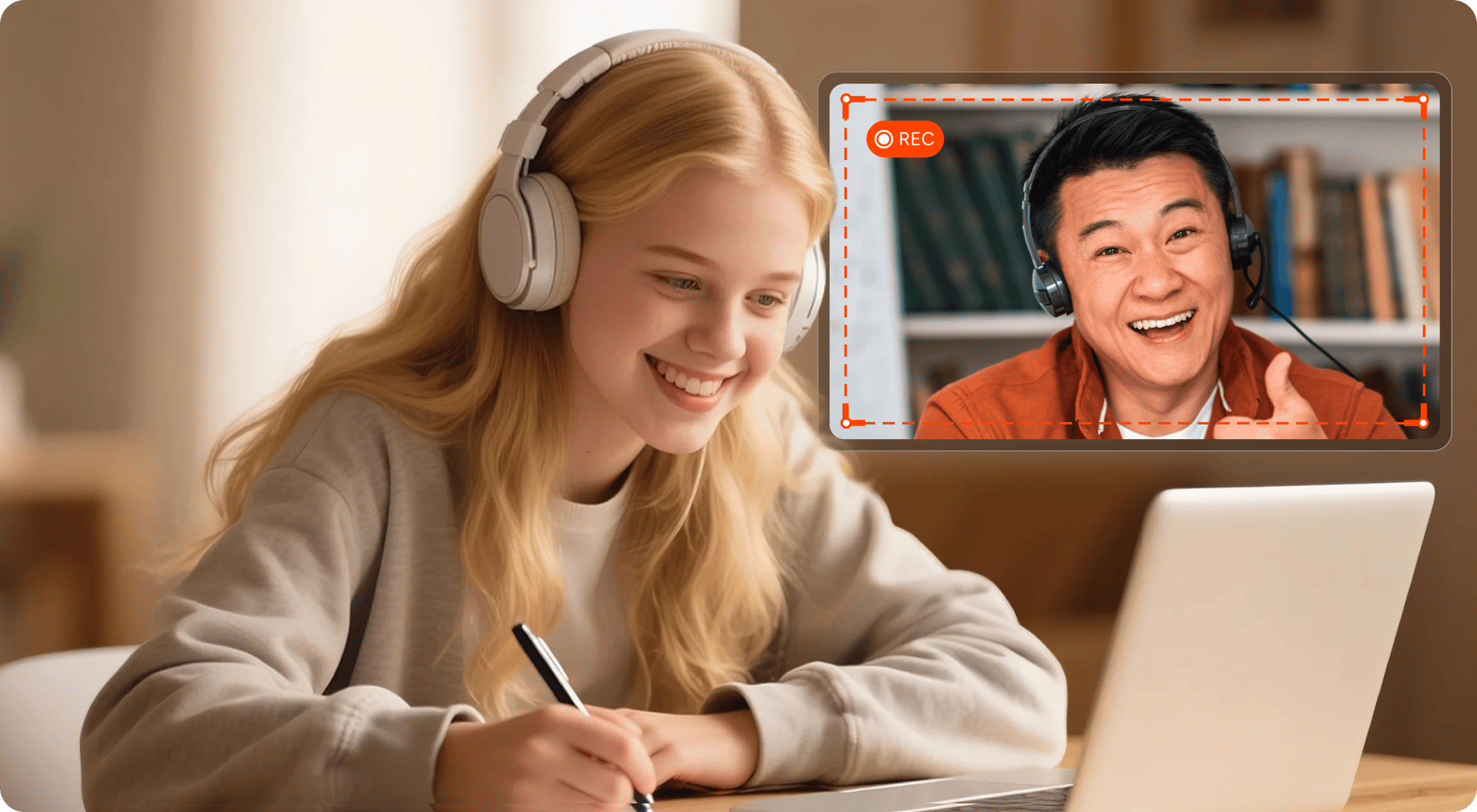
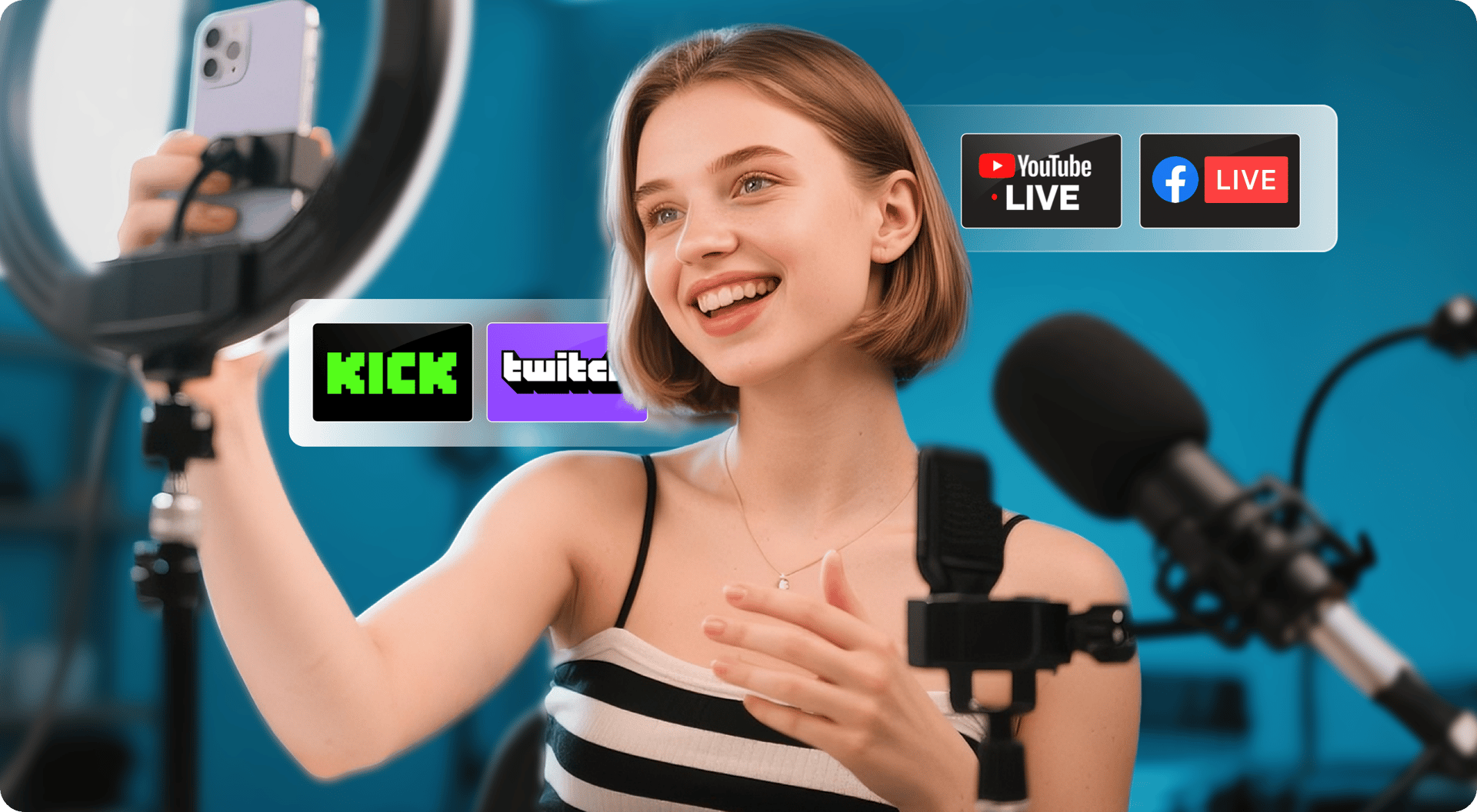
功能強大的視訊串流錄影機
不只是桌面螢幕錄影機
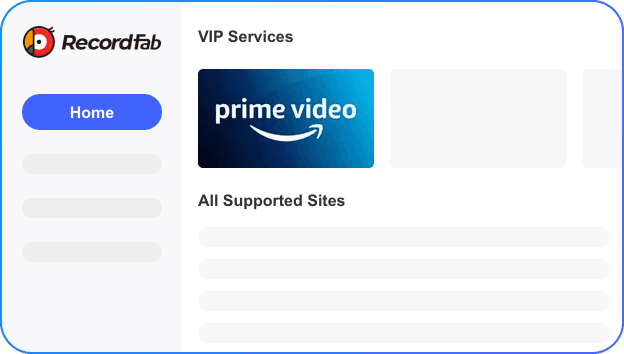
第1步: 安裝並啟動 RecordFab
在您的 PC 裝置上安裝 RecordFab,並啟動它。您會看到如圖所示的介面。
第2步: 啟動錄製串流視訊的程序
登入您的串流服務帳號,找到要錄製的視訊。按一下右上角的「開始」按鈕,然後設定輸出解析度和錄影速度。
第3步: 請稍等片刻,影片很快就會錄製完成
確認錄影,視訊即將儲存。請注意,RecordFab 上的其他動作將會停用,以確保錄製更順暢,但如果需要,您可以按一下「停止」來結束工作。
聆聽使用者對 RecordFab 的評價

D
David
它無懈可擊,與我經常使用的幾乎所有串流平台都相容,例如Amazon、Disney、Max 等等。沒有什麼是它無法錄製的 - 只要您能想像,它就能錄製。如此強大的功能值得所有人認識。

A
Alice
我已經購買了幾門語言課程來學習,但是進度相當緩慢。我發現自己需要反覆重溫關鍵概念以加深記憶。不幸的是,這些課程一旦過期,我就會失去使用權,這是相當遺憾的。為了緩解這個問題,我使用 RecordFab 錄製了課程視訊,讓我可以在方便時觀看,甚至可以雙倍速度觀看,這對我來說是非常有益的。

J
Jessie
錄製品質值得稱讚,可達到 1080P 解析度,沒有任何卡頓的情況。此外,音訊和視訊保持完美同步,提供絕佳的使用者體驗。我強烈推薦給大家。

D
David
它無懈可擊,與我經常使用的幾乎所有串流平台都相容,例如Amazon、Disney、Max 等等。沒有什麼是它無法錄製的 - 只要您能想像,它就能錄製。如此強大的功能值得所有人認識。

A
Alice
我已經購買了幾門語言課程來學習,但是進度相當緩慢。我發現自己需要反覆重溫關鍵概念以加深記憶。不幸的是,這些課程一旦過期,我就會失去使用權,這是相當遺憾的。為了緩解這個問題,我使用 RecordFab 錄製了課程視訊,讓我可以在方便時觀看,甚至可以雙倍速度觀看,這對我來說是非常有益的。

J
Jessie
錄製品質值得稱讚,可達到 1080P 解析度,沒有任何卡頓的情況。此外,音訊和視訊保持完美同步,提供絕佳的使用者體驗。我強烈推薦給大家。

D
David
它無懈可擊,與我經常使用的幾乎所有串流平台都相容,例如Amazon、Disney、Max 等等。沒有什麼是它無法錄製的 - 只要您能想像,它就能錄製。如此強大的功能值得所有人認識。

A
Alice
我已經購買了幾門語言課程來學習,但是進度相當緩慢。我發現自己需要反覆重溫關鍵概念以加深記憶。不幸的是,這些課程一旦過期,我就會失去使用權,這是相當遺憾的。為了緩解這個問題,我使用 RecordFab 錄製了課程視訊,讓我可以在方便時觀看,甚至可以雙倍速度觀看,這對我來說是非常有益的。

J
Jessie
錄製品質值得稱讚,可達到 1080P 解析度,沒有任何卡頓的情況。此外,音訊和視訊保持完美同步,提供絕佳的使用者體驗。我強烈推薦給大家。

D
David
它無懈可擊,與我經常使用的幾乎所有串流平台都相容,例如Amazon、Disney、Max 等等。沒有什麼是它無法錄製的 - 只要您能想像,它就能錄製。如此強大的功能值得所有人認識。

A
Alice
我已經購買了幾門語言課程來學習,但是進度相當緩慢。我發現自己需要反覆重溫關鍵概念以加深記憶。不幸的是,這些課程一旦過期,我就會失去使用權,這是相當遺憾的。為了緩解這個問題,我使用 RecordFab 錄製了課程視訊,讓我可以在方便時觀看,甚至可以雙倍速度觀看,這對我來說是非常有益的。

J
Jessie
錄製品質值得稱讚,可達到 1080P 解析度,沒有任何卡頓的情況。此外,音訊和視訊保持完美同步,提供絕佳的使用者體驗。我強烈推薦給大家。
系統需求

Windows 11/10/8.1/8/7 (32/64-位元)
Intel i3或更高
4GB的記憶體或更高
40GB的可用硬碟空間或更高
需要有網路連接
常見問題及解答
- RecordFab可以設定哪些錄製參數?
- 當 RecordFab 不是活動視窗或最小化為在背景執行時,是否可以錄製?
- RecordFab 支援錄製哪些網站?